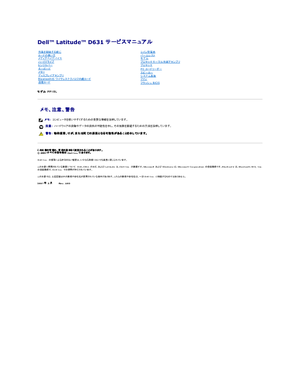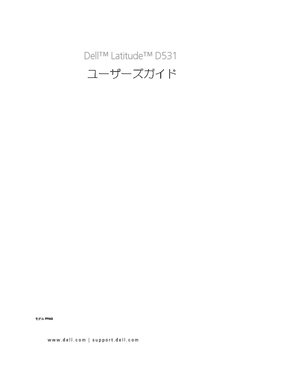2

80 / 110 ページ
現在のページURL
80 クイックリファレンスガイドデフォルトでは、ポップアップウィンドウの警告は、バッテリーの全充電量の約 90 % を消費した時点で発せられます。バッテリーアラームの設定は、QuickSet または 電源オプションのプロパティ ウィンドウで変更できます。QuickSet または 電源オプションのプロパティ ウィンドウのアクセスに関する詳細については、『ユーザーズガイド』の「電源管理の設定」を参照してください。バッテリーの充電 メモ : DellTM ExpressChargeTM を使用して、完全に切れてしまったバッ テリーを充電するには、コンピュータの電源が切れている場合で 80 % の充電に約 1 時間、 100 % の充電に約 2 時間かかります。コンピュータの電源が入っている場合は、充電時間は長くなり ます。バッテリーを充電したまま、コン ピュータをそのままにしておいても問題ありません。バッテリーの内部回 路によって過剰充電が防止されます。 メモ : 9 セルバッテリーの ExpressCharge を使用するには、 90 ワットの AC アダプタを使用する必要があります。コンピュータをコンセントに接続したり、コンセントに接続されているコンピュータにバッテリーを取り付けたりすると、コンピュータはバッテリーの充電状態と温度をチェックします。その後、AC アダプタは必要に応じてバッテリーを充電し、その充電量を保持します。バッテリーがコンピュータの使用中に高温になったり高温の環境に置かれたりすると、コンピュータをコンセントに接続してもバッテリーが充電されない場合があります。 のライトが緑色と橙色を交 互に繰り返して点滅する場合、バッテリーが高温す ぎて充電が開始できない状態です。コンピュータをコンセントから 抜き、コンピュータとバッテリーを 室温に戻します。次に、コンピュータをコンセントに接続し、充電を 継続します。バッテリーの問題の解決の詳細に関しては、『ユーザーズガイド』の「電源の 問題」を参照してください。バッテリーの取り外し 警告 : 以下の手順を実行する前に、コンピュータの電源を切り、 AC アダプタをコンセントとコンピュータから外し、モデムを壁のコネクタとコンピュー タから外し、その他すべての外付けケー ブルをコンピュータから取り外します。 警告 : 適切でないバッテリーを使用すると、火災または爆発を 引き起こす可能性があります。交換するバッテリーは、必ずデルが販売している専用のものをお使 いください。バッテリーは、お使いの Dell TM コンピュータで動作するように設計されています。お使いのコンピュータに別の コンピュータのバッテリーを使用しないでください。 注意 : 起こり得るコネクタの損傷を防ぐため、すべての外付け ケーブルをコンピュータから取り外してください。メディアベイに取り付けられているセカ ンドバッテリーの交換については、 『ユーザーズガイド』の「マルチメディアの使用方法」を参照してください。
参考になったと評価  10人が参考になったと評価しています。
10人が参考になったと評価しています。
このマニュアルの目次
-
1 .www.dell.com | support.de...www.dell.com | support.dell.comDellTM LatitudeTM D531Quick Reference GuideModel PP04X
-
2 .Notes, Notices, and Cauti...Notes, Notices, and Cautions NOTE: A NOTE indicates important i nformation that helps you make better use of your computer. NOTICE: A NOTICE indicates either potential da mage to hardware or loss of data and tells you how to avoid the problem. CAUTION:...
-
3 .Contents 3ContentsFinding...Contents 3ContentsFinding Information . . . . . . . . . . . . . . . . . . . . . . . . . . . . . . . . 5Setting Up Your Computer . . . . . . . . . . . . . . . . . . . . . . . . . . . . . 8About Your Computer. . . . . . . . . . . . . . . . . . . . . ...
-
5 .Quick Reference Guide 5Fi...Quick Reference Guide 5Finding Information NOTE: Some features or media ma y be optional and may not ship with your computer. Some features or media may not be available in certain countries. NOTE: Additional information may ship with your computer.W...
-
6 .6 Quick Reference Guide S...6 Quick Reference Guide Service Tag and Express Service Code Microsoft Windows License LabelService Tag and Microsoft(R) Windows(R) LicenseThese labels are located on your computer. Use the Service Tag to identify your computer when you use support.dell.c...
-
7 .Quick Reference Guide 7 S...Quick Reference Guide 7 Software upgrades and troubleshooting hints - Frequently asked questions, hot topics, and general health of your computing environmentDell Support UtilityThe Dell Support Utility is an automated upgrade and notification system insta...
-
8 .8 Quick Reference GuideSe...8 Quick Reference GuideSetting Up Your Computer CAUTION: Before you begin any of the pr ocedures in this section, follow the safety instructions in the Product Information Guide .1 Unpack the accessories box.2 Set aside the contents of the accessories bo...
-
9 .Quick Reference Guide 9Ab...Quick Reference Guide 9About Your ComputerFront View1display latch 2display 3power button4device status lights 5speakers (2) 6keyboard7touch pad 8touch pad buttons 9keyboard status lights10wireless enable/disable button11ambient light sensor1529741036811
-
10 .10 Quick Reference GuideL...10 Quick Reference GuideLeft Side ViewRight Side ViewBack View CAUTION: Do not block, push objects into, or allow dust to accumulate in the air vents. Do not store your computer in a low-airflow environment, such as a closed briefcase, while it is run...
-
11 .Quick Reference Guide 11B...Quick Reference Guide 11Bottom View1battery charge gauge 2battery-bay latch release 3battery4memory module/coin-cell battery cover 5docking device slot 6air vents7hard drive1 345672
-
12 .12 Quick Reference GuideU...12 Quick Reference GuideUsing a BatteryBattery Performance NOTE: For information about the Dell warr anty for your computer, see the Product Information Guide or separate paper warranty document that shipped with your computer.For optimal computer perf...
-
13 .Quick Reference Guide 13C...Quick Reference Guide 13Checking the Battery ChargeThe Dell QuickSet Battery Meter, the Microsoft Windows Power Meter window and icon, the battery charge gauge and health gauge, and the low-b attery warning provide information on the battery charge.Dell...
-
14 .14 Quick Reference GuideL...14 Quick Reference GuideLow-Battery Warning NOTICE: To avoid losing or corrupting data, save your work immediately after a low-battery warning. Then connect the computer to an electrical outlet, or instal l a second battery in the medi a bay. If the bat...
-
15 .Quick Reference Guide 15T...Quick Reference Guide 15To remove the battery:1If the computer is connected to a docking device (docked), undock it. See the documentation that came with your docking device for instructions.2 Ensure that the computer is turned off, in hibernate mode, o...
-
16 .16 Quick Reference GuideT...16 Quick Reference GuideTroubleshootingLockups and Software Problems CAUTION: Before you begin any of the procedures in this section, follow the sa fety instructions in the Product Information Guide .The computer does not start upENSURE THAT THE AC A...
-
17 .Quick Reference Guide 17O...Quick Reference Guide 17Other software problemsCHECK THE SOFTWARE DOCUMENTATION OR CONTACT THE SOFTWARE MANUFACTURER FOR TROUBLESHOOTING INFORMATION - Ensure that the program is compatible with th e operating system installed on your computer. E...
-
18 .18 Quick Reference Guide1...18 Quick Reference Guide1 Ensure that the computer is connected to an electr ical outlet that is known to be working properly.2 Turn on (or restart) your computer.3 Start the Dell Diagnostics in on e of the following two ways:a When the DELLTM logo appears...
-
19 .Quick Reference Guide 19D...Quick Reference Guide 19Dell Diagnostics Main Menu1 After the Dell Diagnostics loads and the Main Menu screen appears, click the button for the option you want. NOTE: It is recommended that you select Test System to run a complete test on your computer...
-
20 .20 Quick Reference Guide4...20 Quick Reference Guide4 If you run a test from the Custom Test or Symptom Tree option, click the applicable tab described in the following table for more information.5 When the tests are complete, close the test screen to return to the Main Menu s...
-
21 .Index 21IndexAanti-virus ...Index 21IndexAanti-virus software, 17Bbatterycharge gauge, 13charging, 14checking the charge, 13performance, 12power meter, 13removing, 14storing, 15Ccomputercrashes, 16stops responding, 16DDell Diagnosticsabout, 17starting from the Drivers and Utilities M...
-
22 .22 Index22 IndexSsafety i...22 Index22 IndexSsafety instructions, 5Service Tag, 6softwareproblems, 16-17support website, 6system viewsback, 10bottom, 10-11front, 9left side, 10right side, 10TtroubleshootingDell Diagnostics, 17Help and Support Center, 7lockups and software problems, 1...
-
24 .注、注意和警告 注: “注”表示可以帮助您更好地...注、注意和警告 注: “注”表示可以帮助您更好地使用计算机的重要信息。 注意: “注意”表示硬件的潜在损坏或数据丢失,并且告诉您如何避免此类问题。 警告: “警告”表示可能导致财产损失、人身伤害或死亡的潜在危险。缩写和缩写词对于缩写和缩写词的完整列表,请参阅您 《用户指南》中的 “词汇表”。如果您购买了 DellTM n 系列计算机,本说明文件中任何有关 Microsoft(R) Windows(R) 操作系统的参考都将不适用。 注: 一些功能或介质可能为可选项,并且可能不会随您的计算机 提供。...
-
25 .目录 25目录查找信息 . . . . . . ....目录 25目录查找信息 . . . . . . . . . . . . . . . . . . . . . . . . . . . . . . . . . . . . . 27安装计算机 . . . . . . . . . . . . . . . . . . . . . . . . . . . . . . . . . . . 30关于您的计算机. . . . . . . . . . . . . . . . . . . . . . . . . . . . . . . . . 31使用电...
-
27 .产品信息指南 27查找信息 注: 一些功能或介质...产品信息指南 27查找信息 注: 一些功能或介质可能为可选项,并且可能不会随您的计 算机提供。一些功能或介质对于您的计算机或在某些国家或地区可能不适用。 注: 附加信息可能随计算机提供。要查找的内容 在此处查找 适用于我计算机的诊断程序 适用于我计算机的驱动程序 我设备的说明文件 笔记本电脑系统软件 ( NSS )Drivers and Utilities 介质注: Drivers and Utilities 介质可能为可选项,并且可能不会随您的计算机提供。您的计算机已经安装了说明文件及驱动程序。...
-
28 .28 快速参考指南 服务标签和快速服务代码 M...28 快速参考指南 服务标签和快速服务代码 Microsoft Windows 许可证标签服务标签和 Microsoft(R) Windows(R) 许可证这些标签位于您的计算机上。 当您使用 support.dell.com 或联系支持部门时,请使用“服务标签”来标识您的计算机。 当联系支持部门时,请输入 “快速服务代码”来导向您的呼叫。注: 作为提高安全保护的一个措施,Microsoft Windows License(Microsoft Windows 许可证)标签已被重新设计为带有一个孔,...
-
29 .产品信息指南 29 如何使用 Windows ...产品信息指南 29 如何使用 Windows 操作系统 如何使用程序及文件 如何使我的桌面个性化Windows 帮助和支持中心1单击 Start (开始)按钮或者 → Help and Support(帮助和支持)。2键入说明问题的字或短语,并单击箭头图标。3单击说明问题的主题。4遵循屏幕上的说明操作。 有关由 Dell QuickSet 控制的网络活动、电源管理向导、热键和其它项目的信息。Dell QuickSet 帮助要查看 Dell QuickSet Help (Dell QuickSe...
-
30 .30 快速参考指南安装计算机 警告: 在开始执行...30 快速参考指南安装计算机 警告: 在开始执行本节中的任何步骤之前,请遵 循 《产品信息指南》中的安全说明。1打开附件箱。2 将附件箱中的物品放在一边,您将需要使用它们来完成计算机的安装。附件箱中还包含用户说明文件以及您所订购的任何软件或附加硬件 (如 PC 卡、驱动器或电池)。3 将交流适配器分别连接到计算机上的交流适配器连接器和电源插座上。4 打开计算机显示屏,然后按电源按钮以开启计算机 (请参阅在第 31 页上的 “正面视图”)。 注: 在安装任何卡或将计算机连接到一个对接设备或其它外部设备...
-
31 .产品信息指南 31关于您的计算机正面视图1显示屏闩...产品信息指南 31关于您的计算机正面视图1显示屏闩锁 2显示屏3电源按钮4设备状态指示灯5扬声器 (2 个)6键盘7触摸板8触摸板按钮9键盘状态指示灯10无线启动/禁用按钮11环境光传感器1529741036811
-
32 .32 快速参考指南左侧视图右侧视图背面视图 警告:...32 快速参考指南左侧视图右侧视图背面视图 警告: 请勿堵塞通风孔或将物体塞入通风孔,也不要让 灰尘积聚在通风孔内。当计算机正在运行时,请勿将其存放在通风较差的环境中 (例如封闭的公文包)。通风不畅会损坏计算机或导致起火。1安全缆线槽口2通风孔3IEEE 1394 连接器4音频连接器 (2 个)5PC 卡插槽6硬盘驱动器1介质托架2设备释放闩锁3USB 连接器 (2 个)1网络连接器 (RJ-45)2S 视频电视输出连接器3USB 连接器 (2 个)4调制解调器连接器 (RJ-11)5串行连接器6VGA ...
-
33 .产品信息指南 33底部视图1电池电量表2电池槽释放...产品信息指南 33底部视图1电池电量表2电池槽释放闩锁3电池4内存模块/币形电池盖板5对接设备插槽6通风孔7硬盘驱动器1 345672
-
34 .34 快速参考指南使用电池电池性能 注: 有关 ...34 快速参考指南使用电池电池性能 注: 有关 Dell 对您计算机的担保信息,请参阅 《产品信息指南》或计算机附带的单独书面担保文档。为了获得最佳的计算机性能并帮助保存 BIOS 设置,请始终在装有主电池的情况下操作 DellTM 便携式计算机。在电池槽中提供了作为标准设备的一块电池。 注: 由于电池可能没有完全充电,因此在第一次使用计算机时请使用交流适配器将您的新计算机和电源插座相连接。 为了获得最佳效果,请在电池完全充电之前使用交流适配器。 要查看电池充电状态,单击 Start(开始)→...
-
35 .产品信息指南 35有关 QuickSet 的详情,...产品信息指南 35有关 QuickSet 的详情,请在任务栏中的 QuickSet 图标上单击鼠标右键,然后单击Help(帮助)。Microsoft(R) Windows(R) 电源表“Windows 电源表”指示剩余的电池电量。要检查电源表,请双击任务栏上的 图标。如果计算机连接到电源插座上,将出现 图标。电量表通过按一次或按住 电池中电量表上的状态按钮,可检查: 电池电量 (通过按压然后释放 状态按钮来检查) 电池性能状态 (通过按压并按住 状态按钮来检查)电池使用时间在很大程度上取决于充电次...
-
36 .36 快速参考指南 注: 使用 ExpressC...36 快速参考指南 注: 使用 ExpressCharge 为 9 单元电池充电时,必须使用 90 瓦特交流适配器。当将计算机连接到电源插座或者在计算机已连接到电源插座的情况下安装电池时,计算机会检查电池的电量和温度。如有必要,交流适配器将为电池充电并维持电池电量。如果电池因计算机使用而变烫或者正处于高温环境中,则当您将计算机连接到电源插座时电池可能不会充电。如果 指示灯以绿色和橙色交替闪烁,则表示电池过热而无法开始充电。将计算机与电源插座断开并使计算机和电池冷却到室温。然后,再将计算机连接到电源插座继续...
-
37 .产品信息指南 37要装回电池,将电池置于电池槽中,...产品信息指南 37要装回电池,将电池置于电池槽中,向下按 压直到电池槽释放闩锁卡入到位。储存电池如果您准备长期的将计算机储存,请将电池卸下。电池在长时间的储存过程中会释放电量。长时间储存后,在使用前应先对电池进行充电 (请参阅在第35 页上的 “为电池充电”)。故障排除锁定和软件问题 警告: 在开始执行本节中的任何步骤之前,请遵 循 《产品信息指南》 中的安全说明。计算机无法启动请确保交流适配器已牢固地连接到计算机和电源插座中。计算机停止响应 注意: 如果您无法执行操作系统关闭,则可能会丢失数据。关闭计...
-
38 .38 快速参考指南程序停止响应或反复崩溃 注: ...38 快速参考指南程序停止响应或反复崩溃 注: 软件通常会在其说明文件或者在软盘或 CD 中包括安装说明。结束该程序-1同时按
组合键。2 单击 Task Manager (任务管理器)。3 单击 Applications (应用程序)。4 单击不再响应的程序。5 单击 End Task (结束任务)。检查软件说明文件- 如果有必要,请卸载该程序,然后再重新安装该程序。当程序是为较早的操作系统版本而设计时运行程序兼容性向导- “程序兼容性向导”将配置一个程序,使... -
39 .产品信息指南 39扫描计算机中的间谍软件- 如果您...产品信息指南 39扫描计算机中的间谍软件- 如果您的计算机性能缓慢、频繁地接收弹出式广告或者在与 Internet 连接时出现问题,则表明您的计算机可能受到间谍软件的干扰。请使用包含反间谍软件保护的抗病毒程序(您的程序可能需要升级)来扫描计算机并移除间谍软件。有关详细信息,请转至 support.dell.com 并搜索关键字spyware(间谍软件)。运行D ELL 诊断程序- 请参阅在第39 页上的“Dell 诊断程序” 。如果所有测试成功运行,则错误状态与软件问题有关。Dell 诊断程序 警告: ...
-
40 .40 快速参考指南计算机将运行 “预先引导系统评估...40 快速参考指南计算机将运行 “预先引导系统评估” (PSA) ,即对系统板、键盘、显示器、存储器、硬盘驱动器等进行的一系列初始测试。 在评估期间,请回答所出现的任何问题。 如果在 “预先引导系统评估”期间检测到故障 ,请记下错误代码并请参阅您的 《用户指南》中的 “联系 Dell ”部分)。4 如果 “预先引导系统评估”成功完成,您将收到如下信息: “ Booting Dell Diagnostic Utility Partition. Pres s any key to continue ."(引导 ...
-
41 .产品信息指南 412 从主菜单选定 Test Sy...产品信息指南 412 从主菜单选定 Test System (测试系统)选项,以下菜单将出现。 注: 建议从以下菜单选择 Extended Test(扩展测试)以便对计算机上的设备进行更彻底的检查。3如果在测试过程中遇到了问题,将显示一条包含错误代码和问题说明的信息。记下错误代码和问题说明,然后与 Dell 联系 (请参阅您的用户指南 中“联系 Dell ”部分 )。 注: 您计算机的 “服务标签”位于每个测试屏幕的顶部。当您联系 Dell 时,技术支持部门人员会要求您提供 “服务标签”。4如果...
-
43 .索引 43索引A安全说明,27B帮助和支持中心,2...索引 43索引A安全说明,27B帮助和支持中心,29帮助文件Windows 帮助和支持中心,29标签Microsoft Windows, 28服务标签,28C产品信息指南,27DDell 诊断程序从 Drivers and Utilities Media 启动 Dell 诊断程序,40关于,39使用,39硬盘驱动器启动,39Dell 支持站点,28担保信息,27电池充电,35储存,37电量表,35电源表,35检查电量,34卸下,36性能,34F防病毒软件,38服务标签,28G故障排除Dell 诊断程序,39...
-
44 .44 索引44 索引程序和 Windows 兼容性...44 索引44 索引程序和 Windows 兼容性,38程序停止响应,38计算机崩溃, 37-38计算机停止响应,37计算机无法启动,37蓝屏,38软件, 37-38锁定,37X系统视图背面,32底部, 32-33右侧,32正面,31左侧,32向导程序兼容性向导,38Y硬件Dell 诊断程序,39用户指南,27Z诊断程序Dell, 39支持 Web 站点,28最终用户许可协议,27
-
46 .註、注意與警告 註: 註表示可以幫助您更有效地使...註、注意與警告 註: 註表示可以幫助您更有效地使用電腦的重要資訊。 注意: 注意是表示可能的硬體損壞或數據遺 失,並告訴您如何避免這些問題。 警告: 警告表示可能的財產損失、人身傷害或死亡。縮寫與首字母縮略詞如需縮寫與首字母縮略詞的完整清單,參閱詞彙表在您的 使用者指南。如果您購買了 DellTM n 系列電腦,則本文件中任何有關 Microsoft(R) Windows(R) 作業系統的引用皆不適用。 註: 有些功能或媒體可能是另選的而可能不會隨您的電腦一起提供。 有些功能或媒體可能在特定國...
-
47 .目錄 47目錄尋找資訊 . . . . . . ....目錄 47目錄尋找資訊 . . . . . . . . . . . . . . . . . . . . . . . . . . . . . . . . . . . . . 49安裝電腦. . . . . . . . . . . . . . . . . . . . . . . . . . . . . . . . . . . . . 52關於您的電腦. . . . . . . . . . . . . . . . . . . . . . . . . . . . . . . . . . 53...
-
49 .快速參考指南 49尋找資訊 註: 有些功能或媒體...快速參考指南 49尋找資訊 註: 有些功能或媒體可能是另選的而可能不會隨您的電腦一起提供。 有些功能或媒體可能在特定國家或地區沒有。 註: 其他資訊可能會隨附於您的電腦。您在尋找什麼? 在此查找 我的電腦的診斷程式 我的電腦的驅動程式 我的裝置說明文件 筆記型電腦系統軟體 (NSS)驅動程式與公用程式媒體註: 驅動程式與公用程式媒體是可選的且可能不會隨您的電腦一起提供。說明文件與驅動程式已安裝於您的電腦上。 您可以使用媒體來重新安裝驅動程式來執行 Dell 診斷程式 (請參閱 第61頁的 「De...
-
50 .50 快速參考指南 服務標籤與快速服務代碼 M...50 快速參考指南 服務標籤與快速服務代碼 Microsoft Windows 授權標籤服務標籤和 Microsoft(R) Windows(R) 授權這些標籤是在您的電腦上。 當您使用 support.dell.com 或聯絡支援時,使用服務標籤來識別您的電腦。 當聯絡支援時,輸入快速服務代碼來直接您的電話。 註: Microsoft Windows 授權標籤與一個洞已重新一起設計,或 「安全保護入口」,如同一個已增加的安全保護方法。 解決方案 - 疑難排除提示、技術人員的文章、線上課程以及常見...
-
51 .快速參考指南 51 如何使用 Windows ...快速參考指南 51 如何使用 Windows 作業系統 如何使用程式和檔案 如何將我的桌面個人化Windows 說明與支援中心1單按開始 按鈕或 → 說明與支援 。2鍵入可描述您的問題的字詞或片語,然後單按箭號圖示。3單按可描述您問題的主題。4根據螢幕上的說明操作。 在網路活動上的資訊、電源管理精靈、快捷鍵、和 Dell QuickSet 控制的其它項目。Dell QuickSet Help檢視 Dell QuickSet 說明 ,在工作列 Microsoft(R) Windows(R) Quick...
-
52 .52 快速參考指南安裝電腦 警告: 在您開始執行...52 快速參考指南安裝電腦 警告: 在您開始執行本章節中的任何程序之前,請按照 產品資訊指南中的安全說明。1打開附件箱。2 將附件箱中的物品置於一旁,您在完成電腦的安裝時會需要這些物品。附件箱也包含使用者說明文件,以及您訂購的任何軟體或其他硬體 (例如 PC 卡、磁碟機或電池)。3 將交流電變壓器一端連接到電腦的交流電變壓器連接器,另一端連接至電源插座。4 打開電腦顯示器電源,並按下電源按鈕打開電腦 (請參閱第 53 頁的 「前視圖」 )。 註: 我們建議在您安裝任何卡片或將電腦 連接至連線裝置或...
-
53 .快速參考指南 53關於您的電腦前視圖1顯示器閂鎖 ...快速參考指南 53關於您的電腦前視圖1顯示器閂鎖 2顯示幕3電源按鈕4裝置狀態指示燈5喇叭 (2 個)6鍵盤7觸控墊8觸控墊按鈕9鍵盤狀態指示燈10啟動無線/停用按鈕11環繞指示燈感應器1529741036811
-
54 .54 快速參考指南左側視圖右側視圖後視圖 警告: ...54 快速參考指南左側視圖右側視圖後視圖 警告: 請勿擋住排氣孔,將物件放入排氣孔,或讓灰塵堆積在通風口中。 在電腦執行時,請勿將其存放在空氣流通不良的環境中,例如封閉的公事包內。 空氣流通不良可能會損壞電腦或造成火災。1安全纜線插槽2通風口3IEEE 1394 連接器4音效連接器 (2 個)5PC 卡插槽6硬碟機1媒體凹槽2設備釋放閂鎖3USB 連接器 (2 個)1網路連接器 (RJ-45)2分離式影像電視輸出連接器3USB 連接器 (2 個)4數據機連接器 (RJ-11)5序列連接器6VGA 連接...
-
55 .快速參考指南 55底部視圖1電池充電電量計量器2電...快速參考指南 55底部視圖1電池充電電量計量器2電池凹槽釋放閂鎖3電池4記憶體模組/鎳幣式電池蓋板5連線裝置插槽6通風口7硬碟機1 345672
-
56 .56 快速參考指南使用電池電池效能 註: 如需有...56 快速參考指南使用電池電池效能 註: 如需有關 Dell 對您的電腦的保固期的資訊,請參閱產品資訊指南 或電腦隨附的單獨的書面保固文件。為了獲得最佳的電腦效能並且有助於保留 BIOS 設定,請始終在安裝主電池時操作 DellTM 筆記型電腦。 在電池凹槽中會提供一個電池作為標準設備。 註: 由於電池可能尚未完全充電,當您第一次使用電腦時,請使用交流電變壓器將新的電腦與電源插座連接。 為求最佳效果,使用交流電變壓器充電直到電池充滿來操作此電腦。 檢視電池充電狀態,請單按開始→ 控制台 → 電源...
-
57 .快速參考指南 57DellTM QuickSet ...快速參考指南 57DellTM QuickSet 電池計量器如果已安裝 Dell QuickSet,按下
以顯示 QuickSet 電池計量器。 Battery Meter (電池計量器) 為您的電腦電池顯示狀態,電池健康度,充電層級,和充電完成時間。 更多關於 QuickSet 的資訊,請在工作列中的 QuickSet 圖示單按滑鼠右鍵,然後單按 說明。Microsoft(R) Windows(R) 電能計量器Windows 電能計量器指示剩餘的電池電量。 檢查電能計量器,請連按兩下... -
58 .58 快速參考指南為電池充電 註: 若使用 De...58 快速參考指南為電池充電 註: 若使用 DellTM ExpressChargeTM ,則電腦關機後,交流電變壓器可在大約 1 個小時內將完全放電的電池充滿百分之八十的電力,並再約 2 個小時內將電池充飽。 開啟電腦時充電會需要較長的充電時間。 可將電池保留在電腦上,不需拆下。 電池內部的電路會避免電池過度充電。 註: 您必須使用一個 90 瓦特交流電變壓器來使用 ExpressCharge 9 單元的電池。當您將電腦連接至電源插座或是在電腦連接至電源插座時安裝電池,電腦會檢查電池的電量與溫度。 ...
-
59 .快速參考指南 59更換電池,在凹槽置換電池和按下直...快速參考指南 59更換電池,在凹槽置換電池和按下直到電池凹槽釋放閂鎖卡搭地響。儲存電池如果電腦需要長時間儲存,請將電池取出。 在長時間的儲存過程中,電池會放電。 在一個長的儲存周期,在您使用前重新將電池完全充電。(參閱第58頁的 「為電池充電」)。故障排除當機與軟體問題 警告: 在您開始執行本章節中的任何程序之前,請按照 產品資訊指南中的安全說明。電腦無法啟動請確定交流電變壓器已牢固地連接至電腦以及電源插座。電腦停止回應 注意: 如果您無法執行作業系統關閉操作,可能會遺失資料。關閉電腦-如果您無法通過按...
-
60 .60 快速參考指南程式停止回應或不斷當機 註: ...60 快速參考指南程式停止回應或不斷當機 註: 軟體通常會在其說明文件或在其軟碟或 CD 中包括安裝說明。結束程式-1同時按下
。2 單按 工作管理員 。3 單按應用程式。4 單按不再回應的程式。5 單按 結束工作 。檢查軟體說明文件- 如有必要,請解除安裝,然後再重新安裝該程式。此程式是針對較早的作業系統而設計版本請執行程式相容性精靈- 程式相容精靈設定一個程式所以它執行一個環境相似於非 Windows XP 的作業系統環境。1 單按 啟動 → 全部程式 → 附屬... -
61 .快速參考指南 61Dell 診斷程式 警告: 在...快速參考指南 61Dell 診斷程式 警告: 在您開始執行本章節中的任何程序之前,請按照 產品資訊指南中的安全說明。何時使用 Dell 診斷程式如果您的電腦遭遇一個問題,執行檢查在第59頁的 「當機與軟體問題」 ,且在您聯絡 Dell 技術援助前,執行 Dell 診斷程式 。建議您在開始前先列印這些程序。 注意: Dell 診斷程式僅在 DellTM 電腦。 註: 驅動程式與公用程式媒體是可選的且可能不會隨您的電腦一起提供。從您的硬碟機或是從 驅動程式與公用程式媒體。從您的硬碟機,啟動 Dell 診斷...
-
62 .62 快速參考指南從 Dell 診斷程式開始驅動程...62 快速參考指南從 Dell 診斷程式開始驅動程式與公用程式媒體1 插入驅動程式與公用程式媒體。2 關閉並重新啟動電腦。當出現 DELL 徽標時,立即按下
。 註: 如果您等待過長且作業系統徽標出現時,請繼續等待直到您見到 Microsoft(R) Windows(R) 桌面;關閉您的電腦然後再試一次。 註: 以下步驟僅變更啟動順序一次。 下一次開機時,電腦將會 根據系統設定程式中制定的裝置啟動。3當啟動裝置清單出現時,請反白顯示 CD/DVD/CD-RW 磁碟機 , 然後按 63 .快速參考指南 633 如果在測試期間發生問題,會出...快速參考指南 633 如果在測試期間發生問題,會出現一個包含錯誤代碼與問題說明的訊息。 寫下錯誤代碼、問題說明與聯絡 Dell ( 參閱在您的使用者指南聯絡 Dell) 。 註: 您電腦的服務標籤是位於每個測試螢幕的頂端。 如果您與 Dell 聯絡,技術支援人員會詢問您的服務標籤。4如果您是從 自訂測試 或徵兆樹 選項執行測試,請單按下表中所描述的適用標籤以獲得更多資訊。5 當測試是已完成的,關閉測試螢幕來回到 主選單 螢幕。 若要結束 Dell 診斷程式並重新啟動電腦,請關閉主選單 螢幕。6 ...65 .索引 65索引Bbattery充電電量計量器,57...索引 65索引Bbattery充電電量計量器,57DDell 診斷程式從硬碟機啟動 ,61Dell 支援站台,50Dell 診斷程式使用,61從Drivers and Utilities媒體開始,62Dell 診斷程式,62關於診斷程式,62Dell故障排除,62Dell 診斷程式問題,62Dell 診斷程式,62硬體Dell 診斷程式,62ResourceCD, 61QQuickSet 說明,51WWindows程式相容精靈,60說明與支援中心,51四劃支援網站,50七劃更換電池,58系統視圖右側,54左...66 .66 索引66 索引十四劃精靈程式相容精靈,60說...66 索引66 索引十四劃精靈程式相容精靈,60說明文件使用者指南,49線上,50說明文件,50保固說明文件,50安全說明文件,50管制說明文件,50人體工學說明文件,50使用者軟體授權協議書,50產品資訊指南說明文件,49說明與支援中心,51說明檔Windows 說明與支援中心,51十五劃標簽Microsoft Windows, 50服務標籤,5068 .メモ、注意、警告 メモ : コンピュータを使いやす...メモ、注意、警告 メモ : コンピュータを使いやすくするため の重要な情報を説明しています。 注意 : ハードウェアの損傷やデータの損失の可能性を示し、 その危険を回避するための方法を説明しています。 警告 : 物的損害、けが、または死亡の原因となる 可能性があることを示しています。略語について略語およびその定義の一覧は、『ユーザーズガイド』の用語集を参照してください。DellTM n シリーズコンピュータをご購入いただいた場合、このマニュアルの Microsoft(R) Windows(R) オペレー...69 .目次 69目次情報の検索方法 . . . . . ...目次 69目次情報の検索方法 . . . . . . . . . . . . . . . . . . . . . . . . . . . . . . . . . . 71コンピュータのセットアップ . . . . . . . . . . . . . . . . . . . . . . . . . . 74お使いのコンピュータについて . . . . . . . . . . . . . . . . . . . . . . . . . 75バッテリーの使い方 . . . . . ....71 .クイックリファレンスガイド 71情報の検索方法 メ...クイックリファレンスガイド 71情報の検索方法 メモ : 一部の機能やメディアはオプションなので、出荷時にコ ンピュータに搭載されていない場合があります。特定の国では使用できない機能やメディアもあります。 メモ : 追加の情報がコンピュータに同梱さ れている場合もあります。何をお探しですか? こちらをご覧ください コンピュータの診断プログラム コンピュータのドライバ デバイスのマニュアル ノートブックシステムソフトウェア( NSS )Drivers and Utilities メディアメモ: 『Driv...72 .72 クイックリファレンスガイド 部品の取り外しお...72 クイックリファレンスガイド 部品の取り外しおよび交換方法 仕様 システムの設定方法 トラブルシューティングおよび問題解決の方法ユーザーズガイドMicrosoft Windows ヘルプとサポートセンター1スタート または → Help and Support (ヘルプとサポート)→ Dell User and System Guides(デルユーザーズガイドおよびシステムガイド)→ System Guides(システムガイド)とクリックします。2お使いのコンピュータの 『ユーザーズガイ...73 .クイックリファレンスガイド 73 ソフトウェアのア...クイックリファレンスガイド 73 ソフトウェアのアップグレードおよびトラブルシューティングのヒント - よくあるお問い合わせ(FAQ )、最新トピック、およびお使いのコンピュータ環境の一般的な状態デルサポートユーティリティデルサポートユーティリティは、お使いのコンピュータにインストールされている自動アップグレードおよび通知システムです。このサポートは、お使いのコン ピュータ環境のリアルタイムな状態のスキャン、ソフトウェアの アップデート、および関連するセルフサポート情報を提供します。 デルサポートユーティ...74 .74 クイックリファレンスガイドコンピュータのセッ...74 クイックリファレンスガイドコンピュータのセットアップ 警告 : 本項の手順を開始する前に、 『製品情報ガイド』の安全手順に従ってください。1 アクセサリボックスの梱包を開きます。2 アクセサリボックスの中から、コンピュータのセットアップを完了するのに必要となるものを別に取っておきます。アクセサリボックスには、この他にユーザーマニュアルが入っています。また、ご注文された場合には、ソフトウェアやオプションのハードウェア(PC カード、ドライブ、バッテリーなど)が入っています。3 AC アダプタをコンピ...75 .クイックリファレンスガイド 75お使いのコンピュー...クイックリファレンスガイド 75お使いのコンピュータについて正面図1ディスプレイラッチ 2ディスプレイ3電源ボタン4デバイスステータスライト5スピーカー( 2)6キーボード7タッチパッド8タッチパッドボタン9キーボードステータスライト10ワイヤレスの有効 / 無効ボタン11環境照明センサー152974103681176 .76 クイックリファレンスガイド左側面図右側面図背...76 クイックリファレンスガイド左側面図右側面図背面図 警告 : 通気孔を塞いだり、物を押し込んだり、埃や異物が入っ たりすることがないようにしてください。コンピュータの稼動中は、ブリーフケースの 中など空気の流れの悪い環境にコンピュ ータを置かないでください。空気の流れを妨げると、火災の原因になったり、コンピュ ータに損傷を与えたりする恐れがあります。1セキュリティケーブルスロット2通気孔3IEEE 1394 コネクタ4オーディオコネクタ( 2)5PC カードスロット6ハードドライブ1メディアベイ2デバイ...77 .クイックリファレンスガイド 77底面図1バッテリー...クイックリファレンスガイド 77底面図1バッテリー充電ゲージ2バッテリーベイリリースラッチ3バッテリー4メモリモジュールカバー / コイン型電池カバー5ドッキングデバイススロット6通気孔7ハードドライブ1 34567278 .78 クイックリファレンスガイドバッテリーの使い方...78 クイックリファレンスガイドバッテリーの使い方バッテリーの性能 メモ : デルの保証情報に関しては、 『サービス & サポートのご案内』を参照してください。コンピュータの性能を最大に保ち BIOS の設定を保持するため、 DellTM ノートブックコンピュータは、常にメインバッテリーを搭載した状態でお使いください。バッテリーベイにはバッテリーが 1 つ、標準で搭載されています。 メモ : バッテリーはフル充電されていない場合がありま すので、コンピュータを初めて使用するときは、 AC アダ...79 .クイックリファレンスガイド 79バッテリーの充電チ...クイックリファレンスガイド 79バッテリーの充電チェックDell QuickSet バッテリメーター、 Microsoft Windows の 電源メーター ウィンドウと アイコン、バッテリー充電ゲージと機能ゲージ、およびローバッテリー警告は、バッテリー充電の情報を示します。DellTM QuickSet バッテリメーターDell QuickSet がインストールされている場合は、を押して QuickSet バッテリメーターを表示します。バッテリメーターには、お使... 80 .80 クイックリファレンスガイドデフォルトでは、ポ...80 クイックリファレンスガイドデフォルトでは、ポップアップウィンドウの警告は、バッテリーの全充電量の約 90 % を消費した時点で発せられます。バッテリーアラームの設定は、QuickSet または 電源オプションのプロパティ ウィンドウで変更できます。QuickSet または 電源オプションのプロパティ ウィンドウのアクセスに関する詳細については、『ユーザーズガイド』の「電源管理の設定」を参照してください。バッテリーの充電 メモ : DellTM ExpressChargeTM を使用して...81 .クイックリファレンスガイド 81バッテリーを取り外...クイックリファレンスガイド 81バッテリーを取り外すには次の手順を実行します。1 コンピュータがドッキングデバイスに接続されている場合、ドッ キングを解除します。手順については、ドッキングデバイス付属のマニュアルを参照してください。2 コンピュータの電源がオフになっている、 休止状態モードになっている、 AC アダプタに接続されている、のいずれかの状態であることを確認します。 注意 : コンピュータがスタンバイモードの ときにバッテリーを取り外すと( AC 電源に接続されていない場合) 、コンピュータは...82 .82 クイックリファレンスガイドトラブルシューティ...82 クイックリファレンスガイドトラブルシューティングフリーズおよびソフトウェアの問題 警告 : 本項の手順を開始する前に、 『製品情報ガイド』の安全手順に従ってください。コンピュータが起動しないAC アダプタがコンピュータとコンセントにき ちんと接続されていることを確認しますコンピュータの応答が停止した 注意 : オペレーティングシステムのシャットダウンが実行できない場合、データを 消失する恐れがあります。コンピュータの電源を切ります- キーボードのキーを押したり、マウスを動かしてもコンピュータから応 ...83 .クイックリファレンスガイド 83その他のソフトウェ...クイックリファレンスガイド 83その他のソフトウェアの問題トラブルシューティング情報については、 ソフトウェアのマニュアルを確認するか ソフトウェアの製造元に問い合わせます- コンピュータにインストールされているオペレーティングシステムと 互換性があるか確認します。 コンピュータがソフトウェアを実行するのに必要な最 小ハードウェア要件を満たしているか確認します。詳細に関しては、ソフトウェアのマニュアルを参照してください。 プログラムが正しくインストールおよび設定されているか確認します。 デバイスドライバがプ...84 .84 クイックリファレンスガイド1 コンピュータが...84 クイックリファレンスガイド1 コンピュータが、正常に稼働するコンセントに接続されていることを確認します。2 コンピュータの電源を入れます(または 再起動します)。3 以下のいずれかの方法で、 Dell Diagnostics (診断)プログラムを起動します。a DELLTM のロゴが表示されたらすぐにを押します。起動メニューから Diagnostics (診断)を選択し、 を押します。 メモ : オペレーティングシステムのロゴが表示された場合、 Microsoft... 85 .クイックリファレンスガイド 85Dell Diag...クイックリファレンスガイド 85Dell Diagnostics (診断)プログラムのメインメニュー1 Dell Diagnostics (診断)プログラムのロードが終了すると、 Main Menu 画面が表示されるので、必要なオプションのボタンをクリックします。 メモ : Test System を選択して、お使いのコンピュータで完全なテストを 実行することをお勧めします。2 メインメニューで Test System オプションを選択すると、次のメニューが表示されます。 メモ : Extended...86 .86 クイックリファレンスガイド4 Custom ...86 クイックリファレンスガイド4 Custom Test または Symptom Tree オプションからテストを実行する場合は、 該当するタブをクリックします(詳細に関しては、以下の表を参照) 。5 テストが完了したら、テスト 画面を閉じて Main Menu 画面に戻ります。 Dell Diagnostics (診断)プログラムを終了しコンピュータを再起動するには、Main Menu 画面を閉じます。6 『Dell Drivers and Utilities 』メディアを取り出します(該当...87 .索引 87索引DDell Diagnostics ...索引 87索引DDell Diagnostics (診断)プログラムハードドライブから起動する場合,83Drivers and Utilities メディアから起動,84使い方 ,83説明 ,83Diagnostics (診断)Dell ,83QQuickSet ヘルプ ,73RResource CDDell Diagnostics(診断)プログラム,83WWindowsプログラム互換性ウィザード ,82ヘルプとサポートセンター ,73あ安全にお使いいただくための注意,71アンチウイルスソフトウェア ,...88 .88 索引88 索引へヘルプとサポートセンター ,...88 索引88 索引へヘルプとサポートセンター ,73ヘルプファイルWindows ヘルプとサポートセンター,73まマニュアル安全性,71エンドユーザーライセンス同意書,71オンライン ,72作業姿勢 ,71認可機関 ,71ユーザーズガイド ,71製品情報ガイド ,71めメディアDrivers and Utilities ,71も問題Dell Diagnostics (診断)プログラム,83コンピュータが起動しない ,82コンピュータの応答が停止した,82コンピュータのクラッシュ ,82ソフトウェア , ...90 .주, 주의사항 및 주의 주: 주는 컴퓨터의 ...주, 주의사항 및 주의 주: 주는 컴퓨터의 활용도를 높이는 데 도움이 되는 중요한 정보입니다. 주의사항: 주의사항은 하드웨어 손상이나 데이터 손실의 가능성을 알리고 이러한 문제를 방지하는 방법을 알려줍니다. 주의: 주의는 잠재적으로 물건의 손상, 신체적 부상 또는 사망 등과 같은 결과를 초래 할 수 있음을 뜻합니다.약어 및 머리글자약어 및 머리글자의 전체 목록은 사용 설명서에 있는 용어집을 참조하십시오 .DellTM n 시리즈 컴퓨터...91 .목차 91목차정보 찾기 . . . . . ....목차 91목차정보 찾기 . . . . . . . . . . . . . . . . . . . . . . . . . . . . . . . . . . . . 93컴퓨터 설치 . . . . . . . . . . . . . . . . . . . . . . . . . . . . . . . . . . . 96컴퓨터 정보 . . . . . . . . . . . . . . . . . . . . . . . . . . . . . . . . . . . ...93 .빠른 참조 안내서 93정보 찾기 주: 몇가지...빠른 참조 안내서 93정보 찾기 주: 몇가지 기능이나 미디어는 옵션이며 컴퓨터와 함께 제공되지 않을 수 있습니다. 몇가지 기능이나 미디어는 특정 국가에서 사용할 수 없습니다. 주: 그밖의 다른 정보가 컴퓨터와 함께 제공되기도 합니다.찾는 정보 찾을 위치 내 컴퓨터 진단 프로그램 내 컴퓨터 드라이버 내 장치 설명서 노트북 시스템 소프트웨어 (NSS)Drivers and Utilities(드라이버 및 유틸리티) 미디어주: Drivers an...94 .94 빠른 참조 안내서 서비스 태그 및 특...94 빠른 참조 안내서 서비스 태그 및 특급 서비스 코드 Microsoft Windows 라이센스 레이블서비스 태그 및 Microsoft(R) Windows(R) 라이센스이 레이블은 컴퓨터에 있습니다. support.dell.com 에 액세스하거나 기술 지원을 문의할 때 서비스 태그를 사용하여 컴퓨터를 확인하십시오 .지원을 문의할 경우 특급 서비스 코드를 입력하면 빠르게 처리됩니다 . 주: Microsoft Wind...95 .빠른 참조 안내서 95 소프트웨어 업그레이드...빠른 참조 안내서 95 소프트웨어 업그레이드 및 문제 해결 힌트 - 자주 묻는 질문 , 핫 토픽 및 컴퓨터 환경에 대한 일반적인 상태Dell 지원 유틸리티Dell 지원 유틸리티(Dell Support Utility) 는 컴퓨터에 설치된 자동 업그레이드 및 알림 시스템입니다. 이러한 지원은 컴퓨터 환경에 대한 실시간 상태 검사, 소프트웨어 업데이트 및 관련 자가 지원 정보를 제공합니다. 작업 표시줄의 아이콘에서 Dell 지원 유틸리...96 .96 빠른 참조 안내서컴퓨터 설치 주의: 이...96 빠른 참조 안내서컴퓨터 설치 주의: 이 항목의 절차를 수행하기 전에 제품 정보 안내에 있는 안전 지침을 따르십시오.1부속품 상자의 포장을 벗겨냅니다 .2 부속품 상자의 내용물을 준비하십시오 . 컴퓨터 설치 과정에 필요할 수 있습니다 .부속품 상자에는 사용 설명서와 주문한 모든 소프트웨어 또는 추가 하드웨어 (예를 들어 , PC 카드, 드라이브 , 전지 )가 포함되어 있습니다 .3 AC 어댑터를 컴퓨터에 ...97 .빠른 참조 안내서 97컴퓨터 정보전면 모습1디...빠른 참조 안내서 97컴퓨터 정보전면 모습1디스플레이 래치 2디스플레이3전원 단추4장치 상태 표시등5스피커 (2)6키보드7터치패드8터치패드 단추9키보드 상태 표시등10무선 활성/비활성 단추11주변광 센서152974103681198 .98 빠른 참조 안내서좌측 모습우측 모습후면 ...98 빠른 참조 안내서좌측 모습우측 모습후면 모습 주의: 공기 환풍구를 막거나, 물체를 넣거나, 먼지가 들어가지 않도록 하십시오. 컴퓨터를 작동시킨 상태에서 가방과 같은 밀폐된 공간에 넣지 마십시오. 공기 순환을 막으면, 컴퓨터가 손상되거나 화재가 발생할 수 있습니다.1보안 케이블 슬롯2공기 환풍구3IEEE 1394 커넥터4오디오 커넥터(2)5PC 카드 슬롯6하드 드라이브1미디어 베이2장치 분리 래치3USB 커넥터(2)1네트워크 커넥터(RJ-45)2S-...99 .빠른 참조 안내서 99밑면 모습1전지 충전 상...빠른 참조 안내서 99밑면 모습1전지 충전 상태 표시기2전지 베이 분리 래치3전지4메모리 모듈/코인 셀 전지 커버5도킹 장치 슬롯6공기 환풍구7하드 드라이브1 345672100 .100 빠른 참조 안내서전지 사용전지 성능 주...100 빠른 참조 안내서전지 사용전지 성능 주: 컴퓨터의 Dell 보증에 관한 자세한 내용은 제품 정보 안내 또는 컴퓨터와 함께 별지로 제공되는 보증 문서를 참조하십시오.컴퓨터를 최적의 성능으로 작동하고 BIOS 설정을 유지하려면 항상 DellTM 휴대용 컴퓨터에 주 전지를 설치하여 사용하십시오. 컴퓨터의 전지 베이에는 전지 한 개가 기본으로 제공됩니다. 주: 전지가 완전히 충전되지 않을 수 있으므로 컴퓨터를 처음 사용시 AC 어댑터를 사용하여 새 컴...